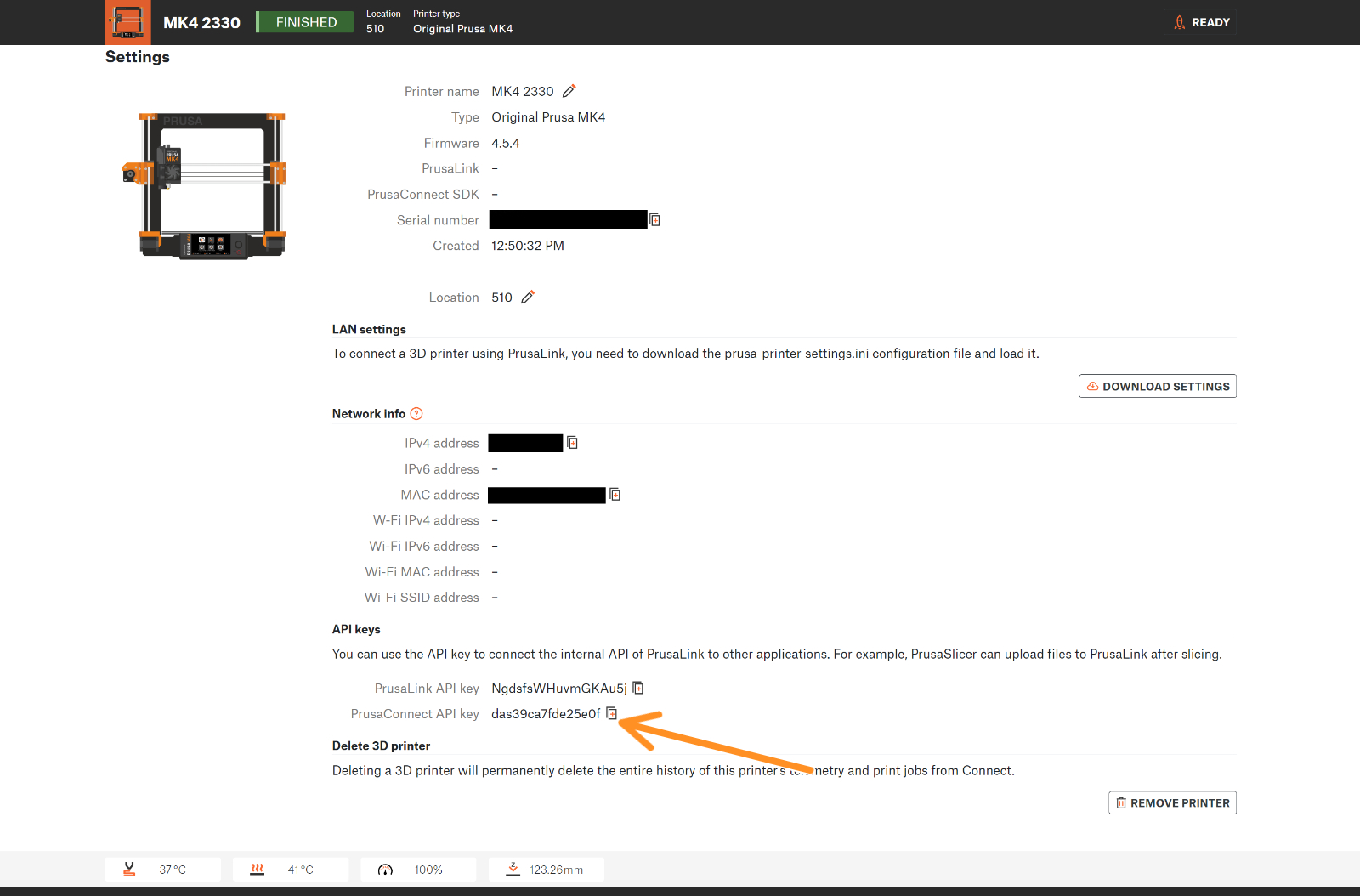PrusaSlicer separa los ajustes de conexión de la impresora del Perfil de la impresora en un perfil de Impresora física.
Puede crear un nuevo perfil físico haciendo clic en Añadir impresora en el cuadro de selección del perfil de la impresora o haciendo clic en el icono del engranaje y seleccionando Añadir impresora física.
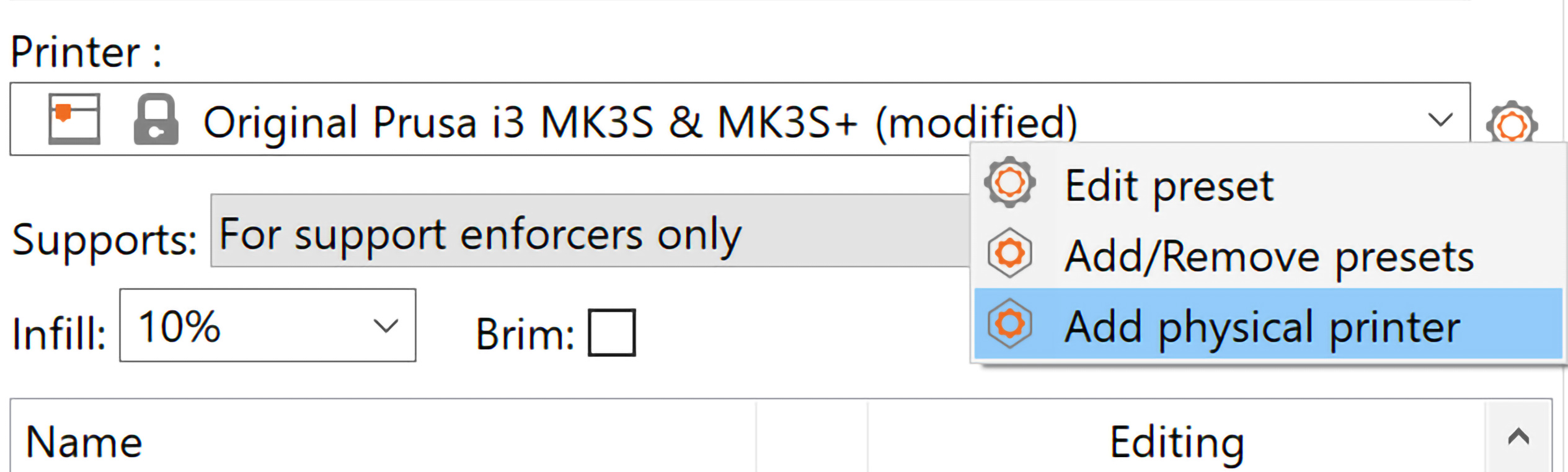
En el cuadro de diálogo de Impresora física, puedes nombrar la impresora y asignarle uno o más perfiles de impresión. Si utilizas, por ejemplo, el MMU2S, sólo tienes que configurar una impresora física, pero puedes tener perfiles de modo único y de MMU vinculados a ella.
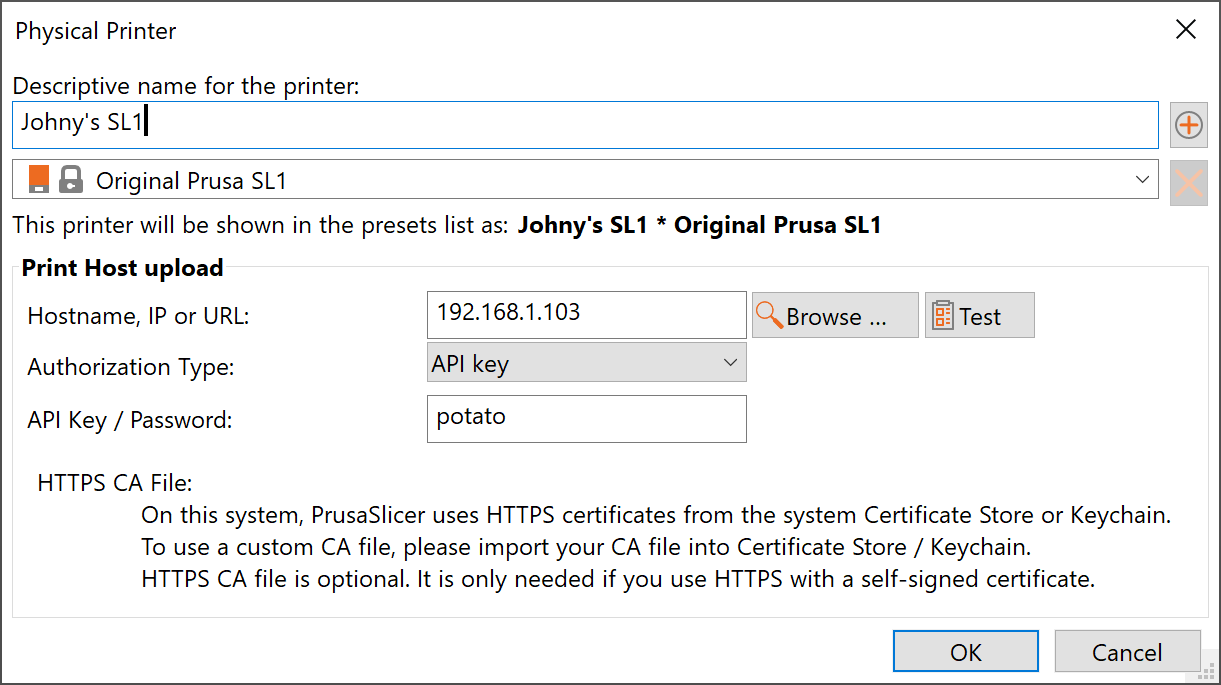
Si tienes una impresora física con la información de red rellenada seleccionada como tu impresora actual, puedes enviar los códigos G generados directamente a tu dispositivo.
PrusaConnect
Si quieres enviar archivos a tu impresora a través de PrusaConnect, añade una impresora física o edita una existente.
Selecciona PrusaConnect del cuadro de selección como type de Host. El nombre de host/IP se rellenará automáticamente, no tienes que cambiarlo.
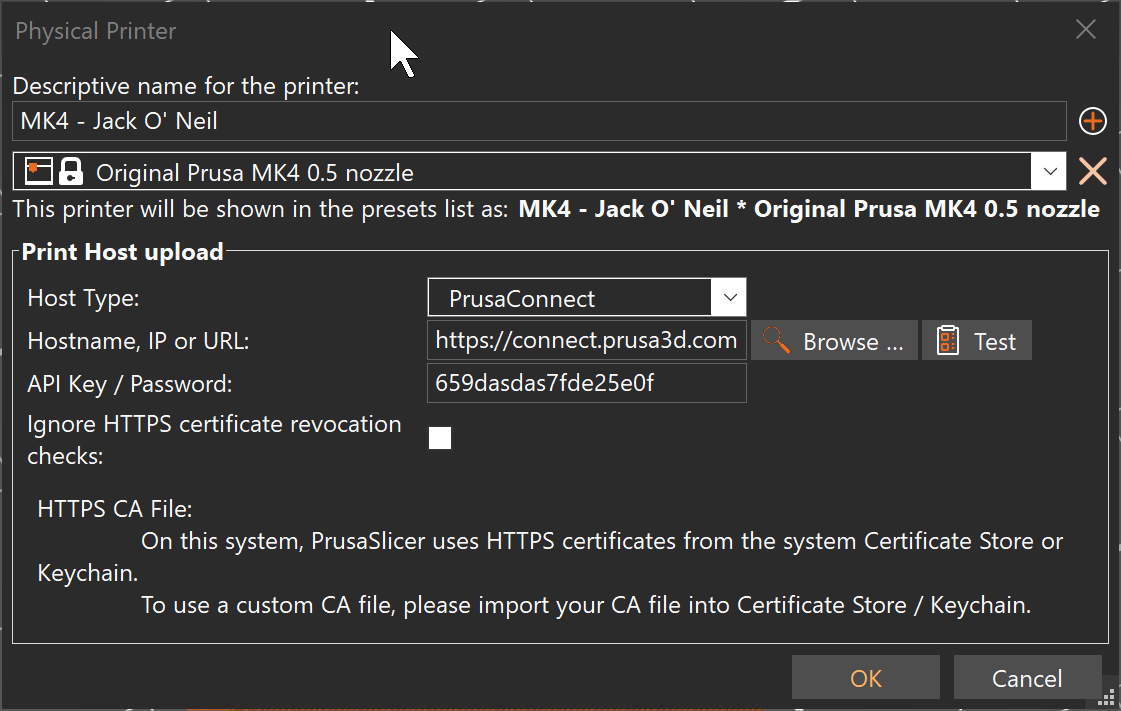
Para encontrar su clave API, ve a PrusaConnect, selecciona la impresora a la que desea enviar los archivos, ve a la pestaña de Ajustes y desplázate hacia abajo hasta la sección de claves API. Copia la clave API de PrusaConnect a la ventana de Impresora física y confirme con OK.